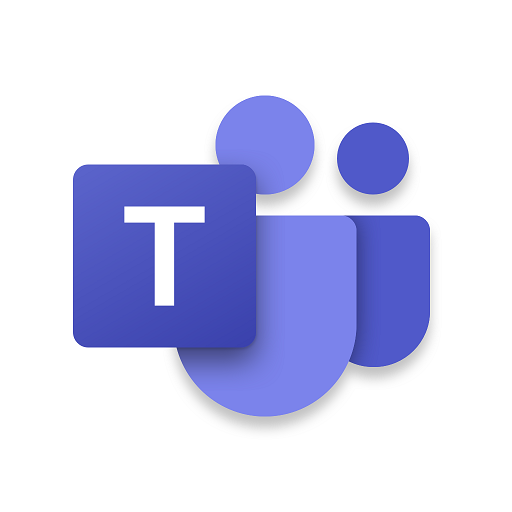
アプリ版のTeamsの起動時に、下記エラーが発生し起動できない場合の対処方法についてご紹介したいと思います。
エラー
A JavaScript error occurred in the main process
[A JavaScript error occurred in the main process] のエラーが表示される場合は、Microsoft Teams 固有のエラーではなく、JavaScript を利用しているアプリにて発生する端末依存のエラーであることが推測されます。
そのため、Microsoft Teams デスクトップクライアントのキャッシュクリアや Microsoft Visual C ++ のパッケージを最新のものに再インストールすることで、事象が改善する可能性があります。
1. Microsoft Teams デスクトップクライアント キャッシュをクリアする方法
1.Teams がまだ実行中の場合は、タスク バーの [Teams] アイコンを右クリックして、[終了] を選択します。
2.Windows ロゴ キー +R キーを押して、[実行] ダイアログ ボックスを開きます。
3.[ファイル名を指定して実行] ダイアログ ボックスに、「%appdata%\Microsoft\Teams」と入力し、[OK] を選択します。
4.%appdata%\Microsoft\Teams ディレクトリ内のすべてのファイルとフォルダーを削除します。
5.Teams を再起動します。
2. Microsoft Visual C ++ のパッケージを最新のものに再インストールする方法
1. [コントロールパネル] を起動します。
2. [プログラム] - [プログラムと機能] - [プログラムのアンインストールまたは変更] に移動し、すでにダウンロードされている Microsoft Visual C ++ を確認します。
ARM64、x64、x86 のどちらであるかもあわせてご確認ください。
3. 一度、[プログラムのアンインストールまたは変更] の画面にて、Microsoft Visual C ++ をアンインストールします。
※ Visual C++ のバージョンが複数確認できる場合、意図的にご用意されたものでない限りはすべてアンインストールを行うことをおすすめいたします。
4. 下記の公開情報より、Microsoft Visual C++ の最新バージョンをインストールします。
※ ARM64、x64、x84 それぞれのリンクがありますので、上記2. にてご確認いただいた表記に対応したリンクからインストールします。
5. インストール完了後、Windows + R キーで [ファイル名を指定して実行] を起動し、次のパスを指定して、Teams フォルダを削除します。
"%AppData%\Microsoft"-> Teams フォルダを削除
※Teams フォルダーが削除できない場合は、キャッシュクリアでの手順と同様にOutlook や Word、Excel などの Office アプリケーションを終了し再度お試しください。
6. Teams を起動して事象が改善されるか確認します。